

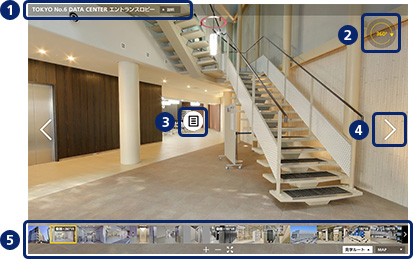
1.カレント表示
画面左上には今いるステージ名が表示されています。「説明 」ボタンをクリックすると、ステージの説明ウィンドウが開きます。
2.パノラマ映像
右上に360°、180°のアイコンがあるステージでは、それぞれ視野角360°、180°のパノラマ映像を体験いただけます。画面上でマウスドラッグすると画面を自由に回転させる事ができ、マウスホイールでズームイン・ズームアウトが可能です。
3.設備 説明アイコン
特定の設備の上に設置されたアイコンをクリックするとウィンドウが開き、その設備のイメージと説明を見ることができます。
4.ステージナビ
画面左右にあるビュレットでステージの行き来ができます。
5.ショートカットナビ
「見学ルート」ボタンをクリックすると、ツアーで見ることのできるステージのサムネイル一覧開きます。
左右にある黒いビュレットをクリックして、サムネイルを動かし、各サムネイルをクリックすると該当のステージへ移動できます。
画面最下部中央の 「+」「-」ボタンはパノラマ映像ステージのみに設置されていて、ズームイン・ズームアウトができます。